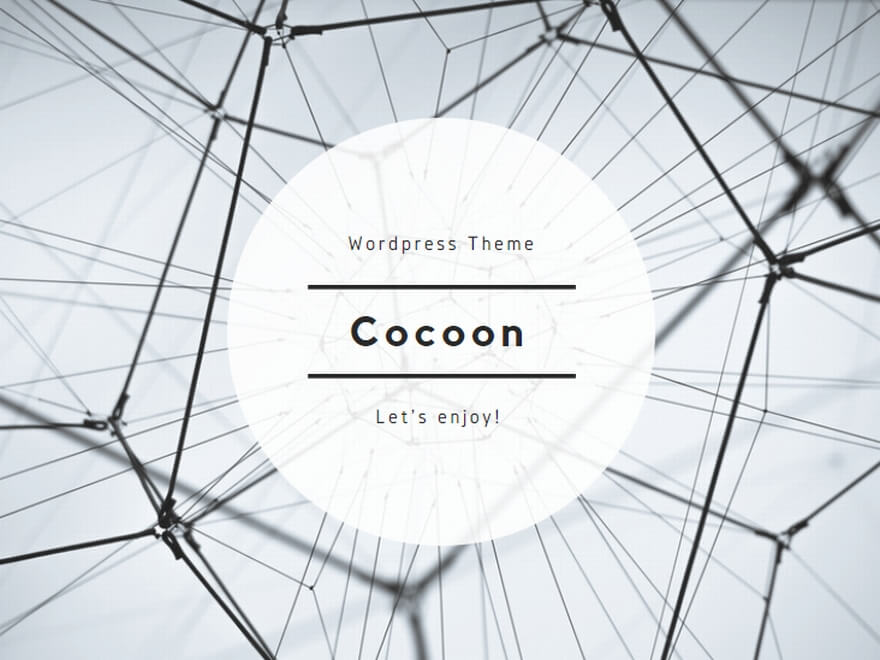このブログはWordPressを
これから始める方に向けて
注意点などを書いています。
参考になれば幸いです。
超初心者ブログ で「段落」や 「見出しh1~h5」の使い方
「見出し」「h1 h2 h3 h4 h5 」は
どこで使うの?
どこで使うの?
WordPressでブログを書くときは
文字の大きさ(フオント)が
分からないと読ずらい文章に
なります
私は見出しの使い方が分からないで 記事入力をし始めて大失敗しました。
文字は多き方が読みやすいだろう
と文字を「h2」を使って全部書い
てしまったのです。
「h2」は見出しとして使うものです
注意してくださいね
記事を書いてから間違いに気付いたのは
12ページも書いてしまってからでした。
WordPressでブログを始めたばかりの
頃はブログを書くのに「段落」や
「見出し」「h1~h5」までの使い方
を知らなかったのです。
Tokyo WordPress Meetupが 東京で開催あります
超初心者はそこに参加する事を
お勧めします。
WordPress Meetupは色々な ところで行われています。
皆さんもぜひ参加してください
参加費は無料です。
WordPress「ダッシュボード」 画面からさがす
「WordPress イベントニュース」で
開催場所の案内があります。
私の失敗したことが分かったのは このイベント参加でした。
ブログの書き方を勉強しょうと
参加したので同じグループの方に
見てもらいましたところ、
記事に書く文字は「段落」で
書くように指摘されたのです
大ショックを受けて
え~そうなんですか(大汗! )
とても勉強になりましたので
超初心者に大変お勧めです。
パソコン操作初心者
文字の直し方もパソコンにまだ
「コピー」や「貼り付」なども
解らない時でしたので文字を全部
「段落」に直すのに相当時間が
かかりました(大汗!!)
家電量販店の サポートを利用する
WordPressを始めた頃の
話ですがパソコンを購入した
家電量販店のサポートを
受けていましたが
当時はサポートセンターでWordPress
を知っている人がいなかったため
サポートを受けることが
出来ませんでした。
そのために自分で本を見ながら
やるしかありませんでしたので
チョットのことでも手が止まって
しまいそこから先には進めることが
できないため
一進一退を繰り返していました。
WordPressのイベントニュース
今はコロナ禍でオンラインになったり、
イベントそのものが中止になったり
していますが、
参加者が大勢おられます。
私はそこに参加してWordPressの
分からない事を教えてもらったり
知り合いが出来たりと大変勉強に
なりましたので初心者にお勧めです。
そこへ参加する方法は
WordPressの管理画面(ダッシュボード)
を下の方へスクロールすると
「WordPressイベントニュース」
とあります。そこに
「お近くの次回のイベントにご参加ください。」
とあります。
参加費無料ですので
WordPress超初心者に
参加をおすすめします。
今はYahoo!やGoogleで検索
「スマホ」や「パソコン」でYshoo!や
Googleの検索窓に分からないことを
入力して調べることが出来ますので
ほとんどのことが解決します
分からない事があったら
ぜひ活用してください。
そして、作業効率を上げていきましょう。
まとめ
これからブログを始める方のために
と思いまして少しでも役に立つように
と書きましたので「笑わないで」ください
初心者の方にぜひ読んで
貰いたい記事です。
「こんなダメな使い方」の
反省は終わりにします。